Добрий день. Деякий час тому я написав статтю про те, як встановлюється сервера TeamSpeak 3 в операційній системі Windows. До речі, там це все відбувається досить легко. Але так як в будь-який момент може відключитися світло, прірва інтернет з боку провайдера або просто зависнути комп’ютер, а ваша команда залишиться без зв’язку, я вирішив перенести свій TS3 сервер VPS від Іnfobox, яким я користуюся вже близько півроку. Якщо є ресурси, чому їх не використовувати?:) А трохи пізніше ще розповім як виходить ліцензія на 512 людей, думаю вам це знадобиться.
Покрокове опис установки
На поточний момент такі посилання:
Server x86: http://dl.4players.de/ts/releases/3.0.11.2/teamspeak3-server_linux-x86-3.0.11.2.tar.gz
Server AMD64: http://dl.4players.de/ts/releases/3.0.11.2/teamspeak3-server_linux-amd64-3.0.11.2.tar.gz
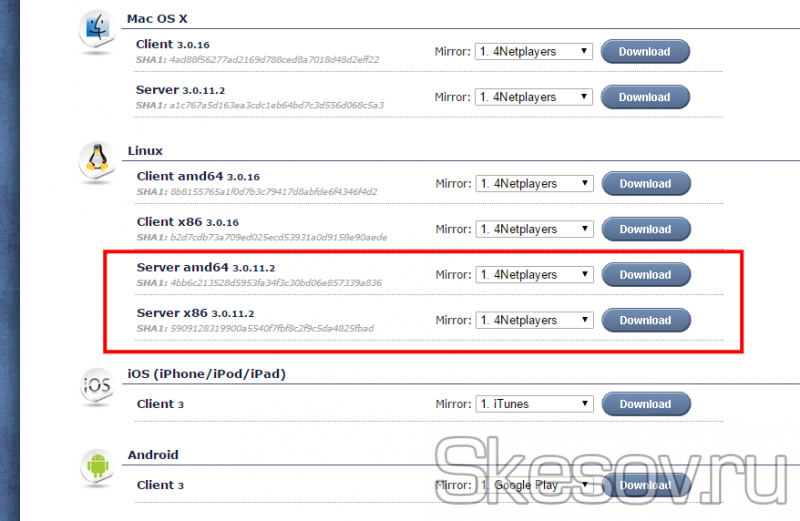
Як і будь-яку програму, TeamSpeak пишуть люди, а людям властиво помилятися. Тому, щоб уникнути використання будь-яких уразливості в сервері для спроби злому нашого сервера, створимо окремого користувача з під якого він буде працювати:
useradd -c ts3_user -d /home/ts3 -r -m -s /dev/null ts3
Створюємо і переходимо в каталог, де у нас буде лежати сервер з допомогою наступних команд:
cd /home
mkdir ts3
cd ts3
Качаємо сервер командою wget (у мене Debian 32bit, при необхідності посилання міняємо на свою):
wget http://dl.4players.de/ts/releases/3.0.11.2/teamspeak3-server_linux-x86-3.0.11.2.tar.gz
Буде показано прогрес скачування.
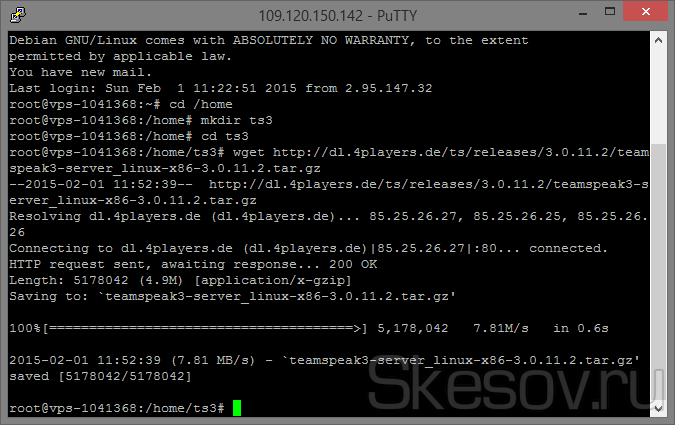
Завершуємо другий крок разархивировав вміст скачаного файлу. Вводимо команду:
tar xvfz teamspeak3-server_linux-x86-3.0.11.2.tar.gz
На сервері з’явився каталог teamspeak3-server_linux-x86 (або teamspeak3-server_linux-amd64 для 64битных систем).
Видаляємо архів, він нам більше не знадобиться :
rm teamspeak3-server_linux-x86-3.0.11.2.tar.gz
cd teamspeak3-server_linux-x86
sh ts3server_minimal_runscript.sh
Якщо все нормально, то сервер покаже token і пароль адміністратора (їх потрібно обов’язково зберегти):
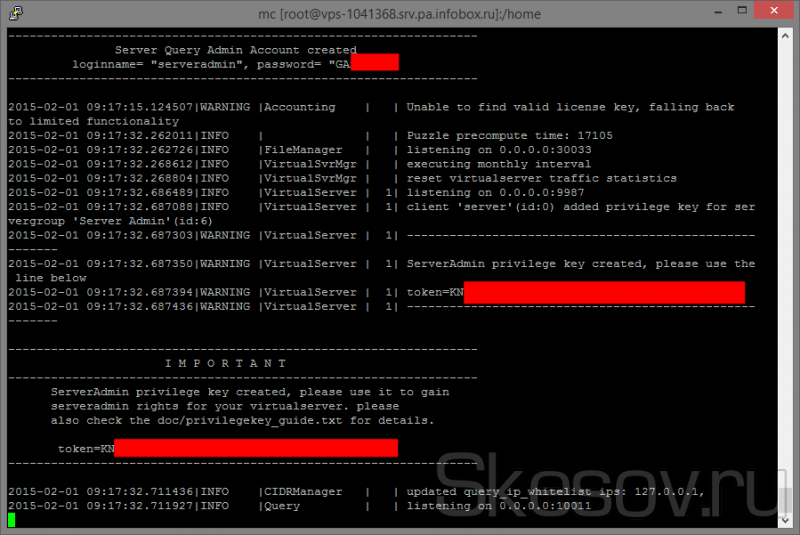
Зупиняємо сервер натиснувши Ctrl+C. І налаштовуємо його автозапуск.
chown -R ts3:ts3 /home/ts3/teamspeak3-server_linux-x86
crontab -u ts3 -e
Записуємо в кінці файлу команду (ім’я каталогу міняємо на своє):
@reboot /home/ts3/teamspeak3-server_linux-x86/ts3server_startscript.sh start
І зберігаємо файл.
На цьому все. Сподіваюся ця стаття виявилася вам корисною, натисніть одну з кнопок нижче, щоб розповісти про неї друзям. Також підпишіться на оновлення сайту, введіть свій e-mail у полі праворуч або підписавшись на групу Вконтакті.
Спасибі за увагу!
Матеріал сайту Skesov.ru


